
프로젝트 진행하면서 배포를 직접할 일이 생겼다
보통 잘하는 팀장님이 배포 셋팅을 미리 해줘서 편하게 작업을 했었는데
막상 직접 하려니까 쉬우면 쉽고 어려우면 어려운 복잡한 일이었다
이 글은 도커와 AWS를 공부하면서 참고하기 위해 작성해보는
도커를 이용한 배포 과정, 그 중에서도 Dockerfile 에 대한 작성법이다
📝 Reference
📚 도커, 컨테이너 빌드 업! - 이현룡
📜 Dockerfile
어떠한 컨테이너를 위해 필요한 모든 설정을 기록한 파일
도커 파일을 빌드하면 이미지가 자동으로 생성된다
도커 파일을 통해 특정 컨테이너를 빌드하고 배포하기 위한 과정들을 자동화 할 수 있게 된다
💥 Dockerfile 작성 시 고려할 점
- 컨테이너 서비스의 장점인 경량 가상화 서비스를 지향하기 위해 최소한의 설정과 구성만을 사용
- Dockerfile 명령어 수와 도커 이미지 레이어 수는 동일하다
레이어 수가 늘어나면 빌드 시간이 길어지고 파일 용량이 커지게 된다
따라서 Dockerfile 명령어를 최적화 할 필요가 있다 - 하나의 어플리케이션은 하나의 컨테이너에 담아 결합성을 낮춘다
- Dockerfile은 명령어 단위로 캐싱이 일어난다
이것을 적극 활용하여 빌드 속도를 높힌다 - Dockerfile은 이미지 빌드를 시작하면 현재 위치 포함 하위 디렉토리의 모든 것들을 빌드한다
따라서 별도의 작업 디렉토리를 두어 독립된 환경에서 꼭 필요한 파일만 빌드한다
📚 Dockerfile 명령어 리스트
- FROM : 생성하려는 이미지의 베이스 이미지 지정, 반드시 입력해야함
ex) FROM ubuntu:20.04 - MAINTAINER : 보통 이미지를 빌드한 작성자의 이름 또는 이메일을 입력
ex) MAINTAINER gengminy <gengminy@github.com> - LABEL : 버전, 타이틀, 설명, 라이센스 등 메타 데이터를 입력, 여러 개 입력 가능
ex) LABEL description = 'my web service application' - RUN : 컨테이너 내부에서 실행할 명령어를 지정, 여러 개 입력 가능
ex1 shell 방식) RUN apt update
ex2 exec 방식) RUN ["bin/bash", "-c", "apt -y install nginx git vim curl"] - CMD : 컨테이너가 실행될 때 실행할 명령어, 하나만 입력 가능
ex1 shell 방식) CMD nginx -g deamon off
ex2 exec 방식) CMD ["python", "app.py"] - ENTRYPOINT : CMD 와 마찬가지로 생성된 이미지가 컨테이너로 실행될 때 사용
ex) ENTRYPOINT ["npm", "start"] - COPY : 호스트 환경의 파일이나 디렉토리를 이미지 내부로 복사할 때 사용
빌드 작업 디렉토리 외부 파일은 복사할 수 없다
ex) COPY index.html /usr/share/nginx/html - ADD : 호스트 환경의 파일이나 디렉토리를 이미지 내부로 복사하거나
해당 URL에서 다운로드, 또는 압축파일을 풀어서 추가한다
ex1) ADD index.html /usr/share/nginx/html
ex2) ADD http://dockerhub.com/example.tar.gz /app
ex3) ADD web.tar.gz /var/www/html - ENV : 이미지 내부에 환경 변수를 지정할 때 사용
ex) ENV JAVA_HOME /usr/lib/jvm/java-8-oracle - EXPOSE : 호스트 네트워크를 통해 컨테이너로 들어오는 트래픽을 listening 하기 위한 포트와 프로토콜 지정
ex1) EXPOSE 80
ex2) EXPOSE 8000/tcp - VOLUME : 호스트와 공유하기 위한 컨테이너 볼륨 지정
ex) VOLUME /etc/nginx - USER : 컨테이너 사용자 변경, 기본은 root
ex) USER gengminy - WORKDIR : 컨테이너에서 작업할 경로의 전환을 위한 명령어
ex) WORKDIR /app - ARG : docker build 시점에서 인자 값을 전달하기 위한 명령어
ex) ARG db_name ---> docker bulid --build-arg db_name=my_sql_server - ONBUILD : 현재 이미지가 다른 이미지의 기본 이미지(FROM)로 포함될 경우
다른 이미지가 빌드될 때 실행시킬 명령어 현재 이미지에서는 실행되지 않는다
ex) ONBUILD ADD source.tar.gz /usr/share/nginx - STOPSIGNAL : docker stop 명령어 입력 시 컨테이너에 전달될 signal 지정
ex) STOPSIGNAL SIGKILL - HEALTHCHECK : 컨테이너 프로세스 상태를 체크할 때 작성, 하나만 사용 가능
ex) HEALTHCHECK --interval={체크간격(초)} --timeout={타임아웃(초)} --retries={타임아웃회수} - SHELL : Dockerfile 내부에서 사용할 기본 쉘을 지정
ex) SHELL ["bin/bash", "-c"]
🔨 Dockerfile 직접 작성해보기 (Spring Boot Project)
📝 Dockerfile
FROM openjdk:11
EXPOSE 8000
ARG JAR_FILE=build/libs/*.jar
COPY ${JAR_FILE} app.jar
ENTRYPOINT ["java","-jar","/app.jar"]FROM openjdk:11
- 베이스 이미지를 openjdk:11로 지정
EXPOSE 8000
- 8000번 포트를 listening (스프링 프로젝트의 기본 포트는 8080)
ARG JAR_FILE=build/libs/*.jar
- 스프링 프로젝트를 빌드할 때 나오는 결과물을 JAR_FILE 로 지정
COPY ${JAR_FILE} app.jar
- 빌드된 파일을을 app.jar 로 복사
ENTRYPOINT ["java", "-jar", "/app.jar"]
- 생성된 이미지를 컨테이너로 실행하는 시점에 app.jar 실행, 즉 컨테이너 실행과 동시에 서버를 실행함
🔨 스프링 프로젝트 Gradle 빌드
./gradlew build -x test-x test : 테스트 없이 빌드하겠다는 의미
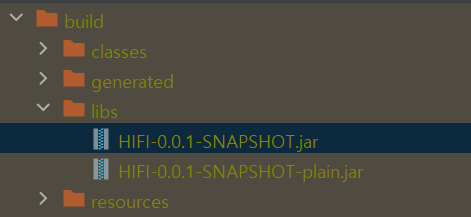
🚀 Dockerfile 빌드
docker build [플래그] 이미지명:[태그] 경로|URL|압축파일- [플래그]
-t : tag를 지정하는 옵션
-f : Dockerfile 이외의 다른 파일명을 지정하는 옵션
--platform : 애플 M1의 경우 플랫폼을 linux/amd64 로 지정해주어야 빌드가 됨 - 이미지명:[태그]
생성할 이미지 이름 및 태그를 지정, 태그는 보통 버전 관리용으로 지정 - 경로 | URL | 압축파일
디렉토리 경로나 Dokerfile 이 포함된 깃허브 url, 또는 압축파일을 지정한다
📝 예시
docker build -t {username}/{imagename} .
반드시 마지막에 Dockerfile 의 경로를 표시해주어야 한다
여기서는 현재 디렉토리에 Dockerfile 이 있기 때문에 점을 찍는다
만약 Docker hub 에 이미지를 올릴 것이라면
반드시 {username} 에 본인의 유저 이름이 들어가야 한다
아니면 권한 거부가 일어날 것이다

혹시라도 docker deamon is not runnig 오류가 나온다면
docker desktop 을 실행하고 빌드하면 된다


🚀 Docker image push
빌드한 도커 이미지를 도커 허브에 푸시하는 과정이다
도커 허브 아이디가 없다면 만들어야 한다
Docker Hub Container Image Library | App Containerization
We and third parties use cookies or similar technologies ("Cookies") as described below to collect and process personal data, such as your IP address or browser information. You can learn more about how this site uses Cookies by reading our privacy policy
hub.docker.com
docker logindocker login 명령어 실행 후
docker hub 에 로그인 한다
docker push {username}/{imagename}

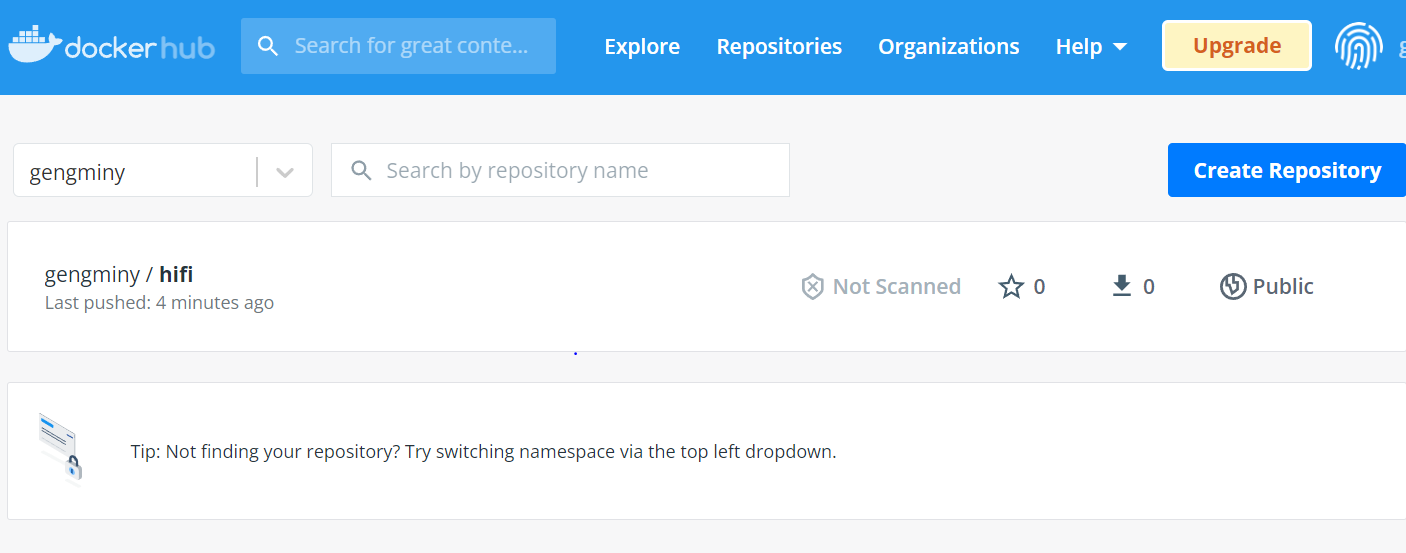
리모트 레포지토리에 성공적으로 올라간 모습
나중에 배포 서버에서 도커 허브에 접근하여
이 이미지를 내려받으면 손쉽게 배포 세팅을 끝마칠 수 있다
배포 서버에서 도커 이미지 실행만 하면 되니까 얼마나 편한가
나중에 Github Action 이랑 연동하면
깃헙에 푸시 하자마자 도커 이미지 빌드 및 푸시까지 자동으로 해줄 수 있다
따라하면서 해보니까 꽤 재밌다
끝
'🏭 Infra > 🐳 Docker' 카테고리의 다른 글
| [Docker] docker compose로 다중 컨테이너 연결 시 Connection to localhost:5432 refused 에러 (0) | 2022.08.07 |
|---|---|
| [Docker] docker compose 사용해서 다중 컨테이너 띄우기 (0) | 2022.08.07 |
![[Docker] Dockerfile 명령어로 스프링 프로젝트 도커 이미지 빌드 및 푸시](https://img1.daumcdn.net/thumb/R750x0/?scode=mtistory2&fname=https%3A%2F%2Fblog.kakaocdn.net%2Fdn%2FlDuf6%2FbtrI11unprI%2F5F76INnJVSaimPk2erBPMk%2Fimg.png)